来源:www.uzhushou.cn 时间:2017-09-19 13:15
微星ge60笔记本使用是一款有着15.6英寸大屏幕的游戏影音本,其搭载了intel酷睿i7处理器,能够为用户们带来更加不错的游戏体验,那么这款微星ge60笔记本怎么安装win10系统呢?下面为大家带来微星安装win10系统教程。

安装win10系统操作步骤:
1、首先我们把制作好的u盘启动盘插入电脑usb接口,重启电脑按开机启动快捷键f2设置开机u盘启动,进入了u助手主菜单之后选择【2】u助手win8pe标准版(新机器)按回车键进入,如图所示:

2、先用分区工具做好分区,然后在u助手pe装机工具当中选择win10镜像文件安装到c盘当中,点击确定,如图所示:
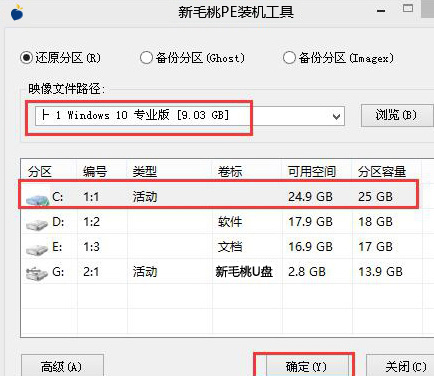
3、确定之后弹出程序执行还原操作提醒,将下面的复选框“完成后重启”勾选起来,点击确定。如图所示:
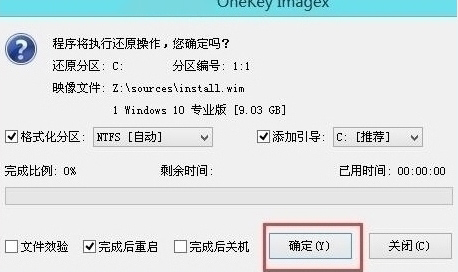
4、接下来是程序进行安装过程,等待安装完成之后再重启,并且进行win10系统设置的过程,根据步骤的提示去设置,如图所示:

5、设置完成之后win10系统就安装完成了,用户们就可以正常使用win10系统了。如图所示:
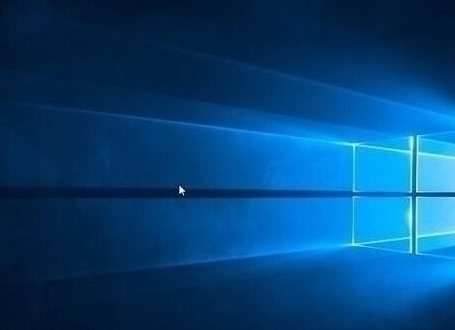
关于微星ge60笔记本安装win10系统的操作步骤就为大家详细分享到这里了,还不知道应该怎么安装系统的用户们可以参考以上方法步骤进行安装哦,希望本篇教程能够帮到大家。
责任编辑:u助手:http://www.uzhushou.cn